A veces necesitamos reproducir un color que tenemos en una pantalla o una imagen, de manera fiel. Estas herramientas nos pueden ayudar.
Color Cop
Programa que ofrece una interesante herramienta de selección de color con la que podemos obtener el código de cualquier color que aparezca en la pantalla.
En nuestro trabajo como diseñadores de páginas web, en muchas ocasiones, necesitamos obtener el código de un color que aparece en la pantalla, para utilizarlo en una página web. Por ejemplo, podemos desear que el fondo de una página web sea el mismo que el color predominante del logotipo de una empresa. Para ello podemos utilizar la aplicación que nos ocupa, que es extremadamente sencilla, pero bastante útil.
Hasta ahora, la manera de obtener un color que aparece en el monitor, era hacer una copia de la pantalla en el portapapeles (con la tecla del teclado "Impr Pant") y pegarla en nuestro programa de diseño gráfico, como Photoshop o Fireworks. Entonces, con la herramienta cuentagotas, podíamos contabilizar cualquier cololor de la imagen y copiar su valor hexadecimal para utilizarlo en nuestra página web. Aunque ahora vamos a ver un programa para ahorrarnos todo ese proceso y hacerlo de una manera mucho más directa.
Color Cop dispone de un área de trabajo bastante reducida que ocupa una pequeña parte del monitor. Aunque nos permite utilizar su herramienta cuentagotas en cualquier parte de la pantalla, independientemente que sea parte de su área de trabajo o la de otro programa. Para utilizar la herramienta cuentagotas simplemente se arrastra el icono hasta el lugar donde deseamos contabilizar el color y el programa va mostrando el valor hexadecimal del punto donde se encuentra el cuentagotas.
Además, dispone de una herramienta para aumentar una porción de la pantalla, seleccionando la cantidad de zoom que deseamos. Para ello dispone de una herramienta lupa que simplemente debemos arrastrar hasta el lugar que deseamos ampliar. Entonces aparece en la ventana de Color Cop un recuadro con la ampliación del área que hemos seleccionado con la lupa. Dispone de un botón para aumentar el zoom y otro para reducirlo. En la imagen agrandada es mucho más fácil seleccionar el color que se desea contabilizar.
Aparte de las herramientas básicas que aparecen en el área de trabajo de Color Cop, si pulsamos con el botón derecho en la ventana del programa, accederemos a un menú de opciones de configuración. En dicho menú podremos seleccionar distintas opciones, como por ejemplo:
- Las unidades en las que se contabiliza el color: hexadecimal, Delphi, C++, etc.
- Si se desea obtener el valor del color inverso o el correspondiente color web más cercano al seleccionado.
- Si se desea obtener el color de un píxel o el color promedio de un conjunto de pixels de 3x3 o 5x5.
- Opciones de presentación de la ventana del programa, para que se minimice, se mantenga siempre al frente, se desplace fácilmente arrastrando desde cualquier lugar de la ventana, etc.
El programa dispone de varias versiones para descarga. Unas con un instalador y otras en las que tan sólo se proporciona el ejecutable (.exe), que podemos arrancar sin necesidad de instalar ningún paquete. Entre otros lenguajes, podemos obtener una versión en español. <div align="center">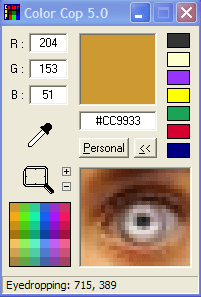 </div>
</div>
ColorPic
ColorPic es un selector de color (Color Picker) de cualquier gráfico que haya en la pantalla del ordenador y un creador de paletas para sitios web.
En este artículo vamos a presentar una herramienta sencilla, pero que puede resultar de ayuda en la etapa de creación artística de una página web. Se trata de un selector de color, tomador de color o como lo queramos traducir del inglés: Color Picker, que tal vez aquí aclare un mejor lo que queremos decir. Es un programa que permite seleccionar cualquier color de cualquiera de las ventanas, o en general de cualquier píxel de nuestro monitor. Una vez seleccionado nos muestra su valor RGB y nos permite almacenarlo en una paleta.
ColorPic es un programa 100% gratuito, para Windows, que podemos descargar directamente de la página web de la empresa creadora: http://www.iconico.com/colorpic/
¿Para qué nos puede servir una herramienta de selección de color? Si no tenemos idea de la respuesta, pues quizás es que tampoco hemos tenido necesidad de esta herramienta. Pero quien haya estado alguna vez diseñando una página y escogiendo colores para la misma, pues seguro alguna vez habrá querido saber qué color es el que estaban utilizando en una foto, en una ventana de Windows o en otra página web. Si queremos saber el color que hay en cualquier parte de nuestro monitor, tenemos que imprimir la pantalla en el porta papeles, con la tecla "Impr Pant" y luego pegar la imagen en un programa de diseño gráfico tipo Photoshop. Con ColorPic, o cualquier otro color picker, podemos resumir este proceso, ya que tiene una herramienta que permite ver el color que hay sobre cualquier elemento donde tengamos puesto el puntero del ratón.
Lo bueno además de ColorPic es que permite guardar un color en una lista de colores, para formar una paleta de color, que luego podremos utilizar en el diseño de una web, por ejemplo. Para ello podemos crear primero una nueva paleta (se pueden crear tantas como sean necesarias), darle un nombre y así obtener todas las casillas de la nueva paleta vacías de color. Cada paleta creada tiene 16 casillas donde se puede guardar un color en cada una. Luego se puede ir rellenando de color cada una de las casillas, pulsando sobre ella y luego moviendo el ratón a cualquier parte del monitor donde esté el color deseado. Luego apretar CTRL+G para guardar el color en la casilla seleccionada de la paleta.
Con una buena paleta que combine varios colores, ya sólo queda ir creando elementos de la página y seleccionar un color de la paleta para cada uno, de modo que queden bien nuestras combinaciones. Como las paletas se pueden guardar, pues siempre estarán disponibles para ver los colores que habíamos utilizado para cada diseño, con sus valores RGB.
Además ColorPic tiene diversas otras maneras de seleccionar un color, a través de un hexágono con colores, un arco iris, etc.
En definitiva, es una interesante herramienta para seleccionar colores y saber sus valores RGB, pero aparte también resulta útil gracias a la posibilidad de guardar los colores para crear paletas que podemos utilizar luego en nuestros diseños.
<div align="center">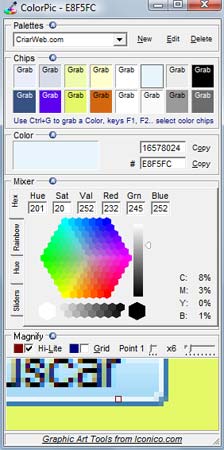</div>JSColor
librería javascript para implementar campos input donde se puede seleccionar colores. No tiene dependencias con otras librerías por lo que su instalación es bastante sencilla y se puede utilizar en la mayoría de proyectos web